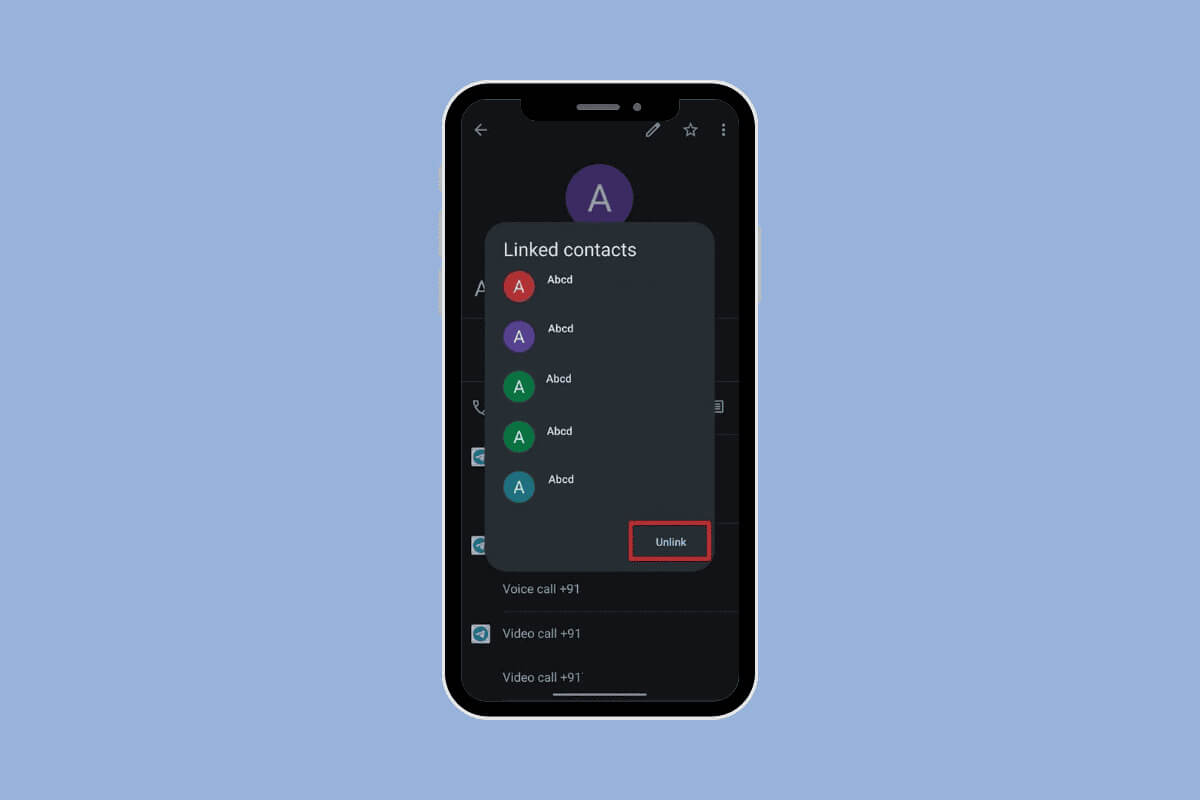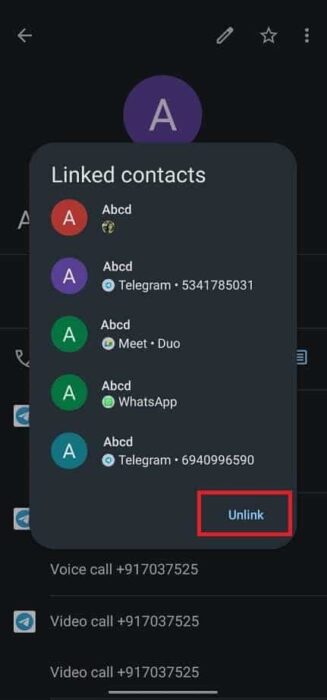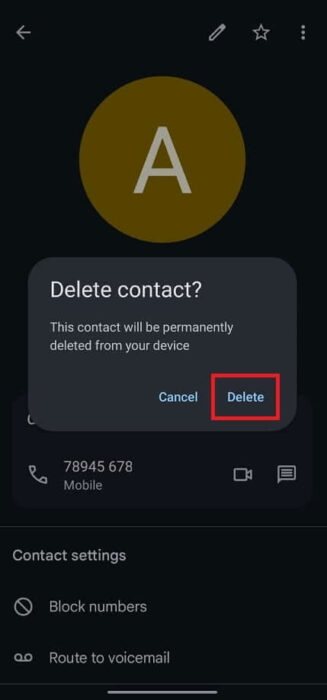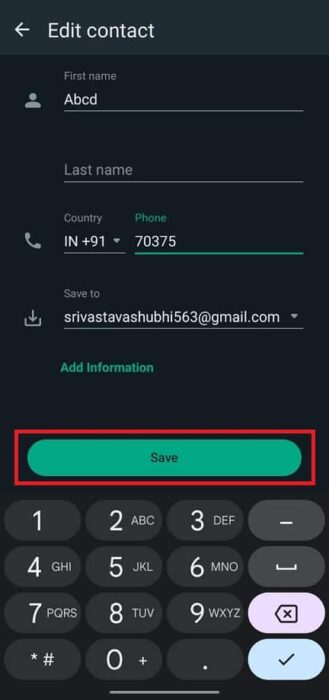كيفية تغيير جهات الاتصال للقراءة فقط على Android
من أجل البقاء على اتصال مع الجميع والحفاظ على التواصل، من المهم إدارة جهات الاتصال على هاتفك. ومع ذلك، فإن جهات الاتصال المخصصة للقراءة فقط على هاتف Android الخاص بك يمكن أن تؤدي في كثير من الأحيان إلى حدوث مشكلات عند محاولة تغييرها أو إزالتها من دليل الهاتف الخاص بك. لحسن الحظ، هناك عدة طرق لتغيير جهات الاتصال للقراءة فقط على Android، مما يسمح لك بتحديث تفاصيلها والتأكد من أن دفتر العناوين الخاص بك يظل دقيقًا ومحدثًا.
كيفية تغيير جهات الاتصال للقراءة فقط على Android
جهات الاتصال للقراءة فقط على جهاز Android الخاص بك هي تلك التي يمكنك عرضها ولكن لا يمكنك تحريرها أو تعديلها. تتم عادةً مزامنة جهات الاتصال هذه من مصادر أخرى مثل حساب Google الخاص بك أو الحسابات الأخرى المرتبطة بجهازك.
يمكنك الاطلاع على التفاصيل الخاصة بهم مثل الاسم ورقم الهاتف وعنوان البريد الإلكتروني وما إلى ذلك، ولكن لا يمكنك إجراء أي تغييرات عليها مباشرة من جهازك. ومع ذلك، لا تزال هناك طرق لإدارتها.
الطريقة الأولى: إلغاء ربط جهة الاتصال
لتغيير جهة اتصال للقراءة فقط، يجب عليك أولاً إلغاء ربطها. طالما ظلت جهة الاتصال مرتبطة، فستظل محفوظة في جهات الاتصال الخاصة بك. اتبع الخطوات التالية:
- افتح تطبيق جهات الاتصال وحدد جهة الاتصال للقراءة فقط التي ترغب في تغييرها.
- اضغط على أيقونة النقاط الثلاث لمزيد من الخيارات.
- حدد عرض جهات الاتصال المرتبطة من القائمة المنسدلة واضغط على خيار إلغاء الارتباط.
- بعد إلغاء ربط جهة الاتصال، ابحث عن نفس جهة الاتصال.
- اضغط على “حذف” لإزالته ثم احفظ جهة الاتصال مرة أخرى مثل جهة الاتصال العادية.
الطريقة الثانية: استخدم تطبيق Google Contact
تعد جهات اتصال Google هي الأسهل نظرًا لوجود خيار لدمج جهات الاتصال، وهو ما قد يكون مفيدًا. في بعض الحالات التي تتضمن جهات اتصال للقراءة فقط، يمكن أن يؤدي دمجها إلى دمجها في إدخال واحد، مما يلغي الحاجة إلى إدارة جهات الاتصال المرتبطة أو المكررة على جهازك.
- قم بتثبيت جهات اتصال Google وقم بتسجيل الدخول باستخدام بيانات اعتماد حساب Google الخاص بك.
- داخل التطبيق، انتقل إلى جهة الاتصال للقراءة فقط التي ترغب في حذفها.
- اضغط على أيقونة الهامبرغر (ثلاثة أسطر) ومن القائمة المنسدلة، حدد حذف.
- اضغط على “نقل إلى سلة المهملات” في الرسالة المنبثقة للتأكيد.
- الآن، احفظ جهة الاتصال هذه مرة أخرى.
الطريقة الثالثة: التحرير في التطبيق المصدر
نظرًا لأن جهات الاتصال للقراءة فقط تنشأ غالبًا من منصات أخرى مثل Facebook أو WhatsApp، فيمكنك تعديلها مباشرةً داخل تلك التطبيقات المعنية. يوفر القيام بذلك طريقة ملائمة لتحديث معلومات جهة الاتصال دون الاضطرار إلى متابعة عملية إلغاء ربط جهات الاتصال أو حذفها من تطبيق جهات الاتصال الأصلي بجهازك.
فيما يلي خطوات تحرير جهات الاتصال للقراءة فقط داخل WhatsApp:
- قم بتشغيل WhatsApp وافتح محادثة مع جهة الاتصال التي تريد تحريرها.
- اضغط على اسم جهة الاتصال في الجزء العلوي من شاشة الدردشة لفتح الملف الشخصي الخاص بها.
- اضغط على زر تحرير أو أيقونة القلم الرصاص بجوار اسمه.
- قم بتحديث معلومات جهة الاتصال، مثل الاسم أو رقم الهاتف أو صورة الملف الشخصي.
- احفظ تغييراتك من خلال النقر على زر حفظ أو أيقونة علامة الاختيار.
نأمل أن يساعدك دليلنا في تغيير جهات الاتصال المخصصة للقراءة فقط على هاتف Android الخاص بك وإدارتها من أجل التواصل الفعال.
شارك اقتراحاتك في التعليقات وابق على اتصال بـ أحلى هاوم للحصول على المزيد من الإرشادات المفيدة.